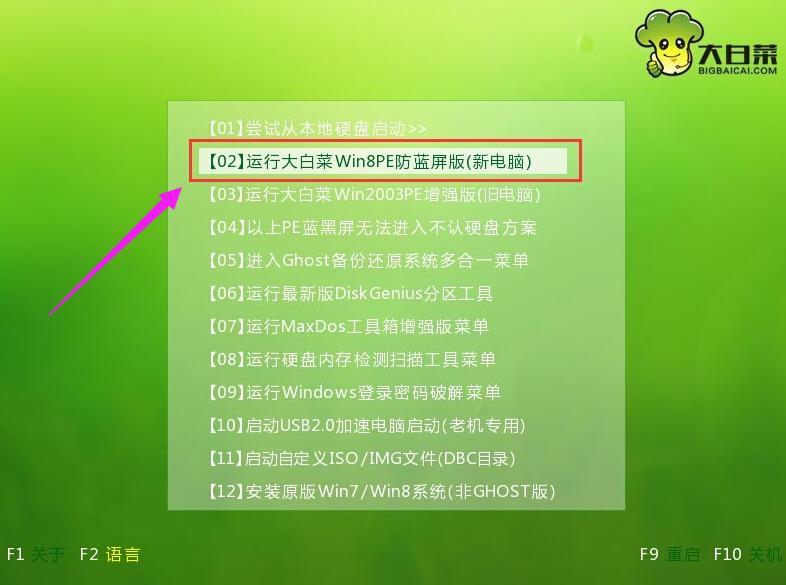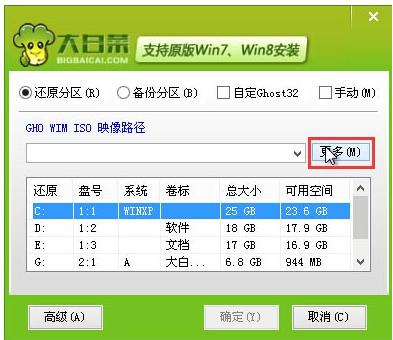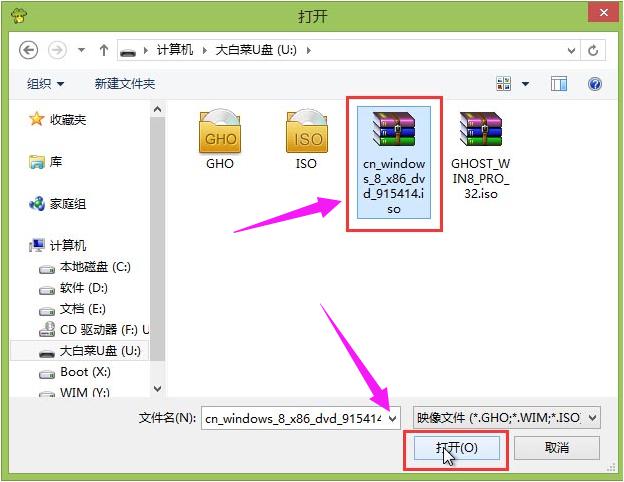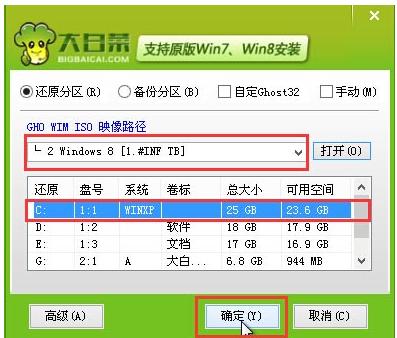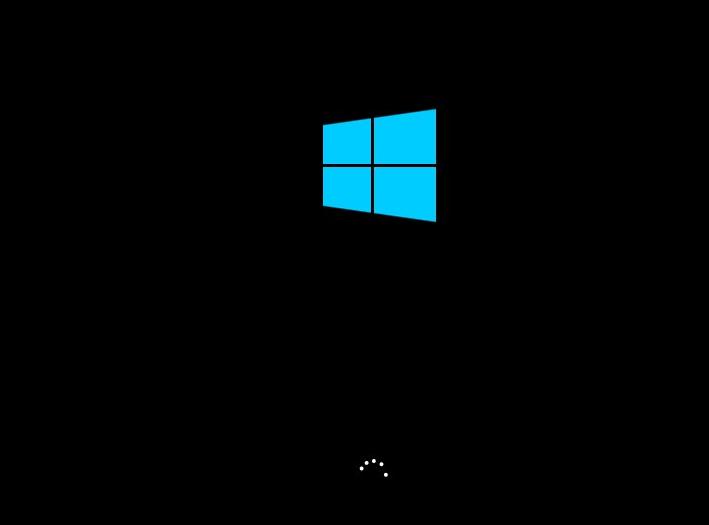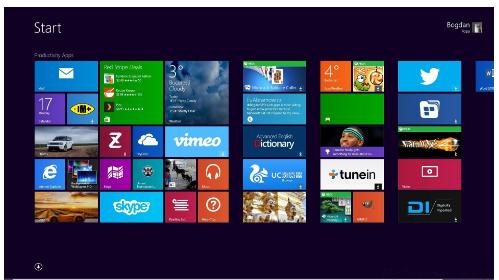U盤安裝win8系統,圖文詳細說明如何使用U盤安裝win8系統
發布時間:2021-10-09 文章來源:xp下載站 瀏覽:
|
U盤的稱呼最早來源于朗科科技生產的一種新型存儲設備,名曰“優盤”,使用USB接口進行連接。U盤連接到電腦的USB接口后,U盤的資料可與電腦交換。而之后生產的類似技術的設備由于朗科已進行專利注冊,而不能再稱之為“優盤”,而改稱“U盤”。后來,U盤這個稱呼因其簡單易記而因而廣為人知,是移動存儲設備之一。現在市面上出現了許多支持多種端口的U盤,即三通U盤(USB電腦端口、iOS蘋果接口、安卓接口)。 win8系統,具有更好的續航能力,且啟動速度更快、占用內存更少,并兼容Windows 7所支持的軟件和硬件。也因此擁有了大量的粉絲,而一些用戶卻苦于不知道該怎么去安裝win8系統而郁悶,為此,小編就大家演示如何操作U盤安裝win8系統。 電腦中毒了怎么辦?電腦出現崩潰了怎么辦?電腦運行卡慢怎么辦?第一時間想到的解決方法是重裝系統,那么如何使用U盤安裝win8系統呢?雖說該方法是最流行的方法,但是會的人不多因此,小編就給大家整理了U盤安裝win8系統操作步驟分享給大家。 U盤安裝win8系統 準備工作: 1、使用大白菜裝機版,制作一個大白菜u盤啟動盤。 2、將下載好的原版win8系統放入制作好的大白菜u盤啟動盤中。 3、進BIOS設置u盤啟動為第一啟動項,或者是檢查一鍵u盤啟動快捷鍵是否可以使用 4、檢查電腦硬盤模式為AHCI 將制作好的大白菜u盤啟動盤插入usb接口(臺式用戶建議將u盤插在主機機箱后置的usb接口上),然后重啟電腦,出現開機畫面時,通過使用啟動快捷鍵引導u盤啟動進入到大白菜主菜單界面,選擇“【02】運行大白菜Win8PE防藍屏版(新電腦)”回車確認。
win8示例1 登錄大白菜裝機版pe系統桌面,系統會自動彈出大白菜PE裝機工具窗口,點擊“瀏覽(B)”進入下一步操作。
win8示例2 瀏覽存放在制作好的大白菜u盤啟動盤中的原版win8系統鏡像包,點擊“打開(O)”進入下一步操作。
安裝系統示例3 點擊選擇好需要安裝的系統版本之后,點擊選中系統盤,然后點擊“確定(Y)”進入下一步操作。
U盤示例4 點擊“確定(Y)”開始還原系統操作。
U盤示例5 耐心等待win8系統自動安裝完成
win8示例6 進入win8系統桌面,安裝成功。
win8示例7 以上就是U盤安裝win8系統操作步驟了。 U盤有USB接口,是USB設備。如果操作系統是WindowsXP/Vista/Win7/Linux/PrayayaQ3或是蘋果系統的話,將U盤直接插到機箱前面板或后面的USB接口上,系統就會自動識別。 |